co-op-translator
ตั้งค่า Azure AI สำหรับ Co-op Translator (Azure OpneAI & Azure AI Vision)
คำแนะนำนี้จะแนะนำขั้นตอนการตั้งค่า Azure OpenAI สำหรับการแปลภาษา และ Azure Computer Vision สำหรับการวิเคราะห์เนื้อหาภาพ (ซึ่งสามารถนำไปใช้สำหรับการแปลภาพ) ภายใน Azure AI Foundry
สิ่งที่ต้องเตรียม:
- บัญชี Azure ที่มีการสมัครใช้งานที่ยังใช้งานอยู่
- สิทธิ์เพียงพอในการสร้างทรัพยากรและการปรับใช้ในบัญชี Azure ของคุณ
สร้างโปรเจกต์ Azure AI
คุณจะเริ่มต้นด้วยการสร้างโปรเจกต์ Azure AI ซึ่งเป็นที่รวมศูนย์สำหรับการจัดการทรัพยากร AI ของคุณ
-
ไปที่ https://ai.azure.com และเข้าสู่ระบบด้วยบัญชี Azure ของคุณ
-
เลือก +Create เพื่อสร้างโปรเจกต์ใหม่
- ดำเนินการตามขั้นตอนดังนี้:
- กรอก ชื่อโปรเจกต์ (เช่น
CoopTranslator-Project) - เลือก AI hub (เช่น
CoopTranslator-Hub) (สร้างใหม่ถ้าจำเป็น)
- กรอก ชื่อโปรเจกต์ (เช่น
- คลิก “Review and Create” เพื่อสร้างโปรเจกต์ คุณจะถูกนำไปยังหน้าภาพรวมของโปรเจกต์
ตั้งค่า Azure OpenAI สำหรับการแปลภาษา
ภายในโปรเจกต์ของคุณ คุณจะปรับใช้โมเดล Azure OpenAI เพื่อทำหน้าที่เป็นแบ็กเอนด์สำหรับการแปลข้อความ
ไปที่โปรเจกต์ของคุณ
ถ้ายังไม่ได้เข้า ให้เปิดโปรเจกต์ที่สร้างใหม่ของคุณ (เช่น CoopTranslator-Project) ใน Azure AI Foundry
ปรับใช้โมเดล OpenAI
-
จากเมนูด้านซ้ายของโปรเจกต์ ใต้หัวข้อ “My assets” ให้เลือก “Models + endpoints”
-
เลือก + Deploy model
-
เลือก Deploy Base Model
-
จะมีรายการโมเดลให้เลือก กรองหรือค้นหาโมเดล GPT ที่เหมาะสม เราแนะนำ
gpt-4o -
เลือกโมเดลที่ต้องการแล้วคลิก Confirm
-
เลือก Deploy
การตั้งค่า Azure OpenAI
เมื่อปรับใช้เสร็จแล้ว คุณสามารถเลือกการปรับใช้จากหน้าของ “Models + endpoints” เพื่อดู REST endpoint URL, Key, Deployment name, Model name และ API version ซึ่งจำเป็นสำหรับการเชื่อมต่อโมเดลแปลภาษากับแอปพลิเคชันของคุณ
[!NOTE] คุณสามารถเลือกเวอร์ชัน API ได้จากหน้า API version deprecation ตามความต้องการ โปรดทราบว่า API version แตกต่างจาก Model version ที่แสดงในหน้า Models + endpoints ของ Azure AI Foundry
ตั้งค่า Azure Computer Vision สำหรับการแปลภาพ
เพื่อเปิดใช้งานการแปลข้อความในภาพ คุณต้องค้นหา Azure AI Service API Key และ Endpoint
- ไปที่โปรเจกต์ Azure AI ของคุณ (เช่น
CoopTranslator-Project) ให้แน่ใจว่าคุณอยู่ในหน้าภาพรวมของโปรเจกต์
การตั้งค่า Azure AI Service
ค้นหา API Key และ Endpoint จาก Azure AI Service
-
ไปที่โปรเจกต์ Azure AI ของคุณ (เช่น
CoopTranslator-Project) ให้แน่ใจว่าคุณอยู่ในหน้าภาพรวมของโปรเจกต์ -
ค้นหา API Key และ Endpoint จากแท็บ Azure AI Service
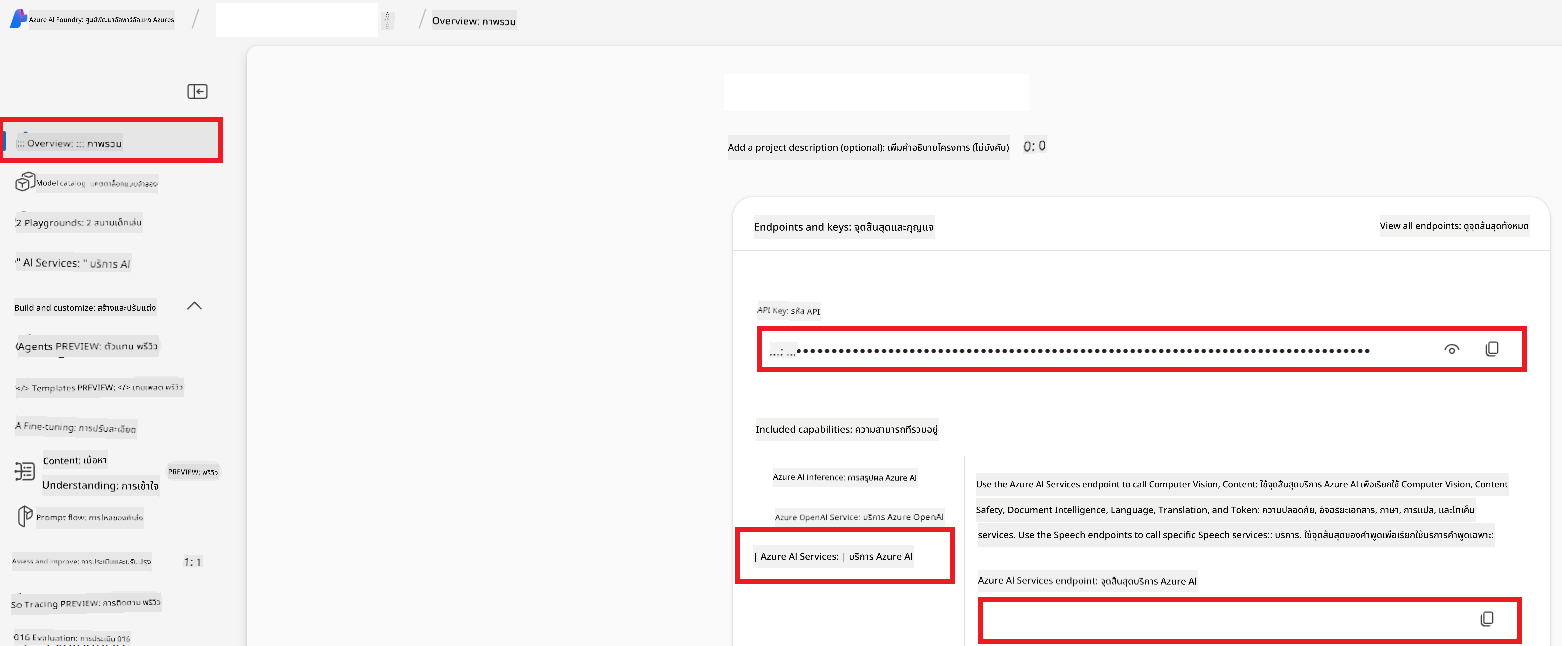
การเชื่อมต่อนี้ทำให้คุณสมบัติของทรัพยากร Azure AI Services ที่เชื่อมโยง (รวมถึงการวิเคราะห์ภาพ) สามารถใช้งานได้ในโปรเจกต์ AI Foundry ของคุณ จากนั้นคุณสามารถใช้การเชื่อมต่อนี้ในโน้ตบุ๊กหรือแอปพลิเคชันของคุณเพื่อดึงข้อความจากภาพ ซึ่งสามารถส่งต่อไปยังโมเดล Azure OpenAI เพื่อแปลภาษาได้
รวบรวมข้อมูลรับรองของคุณ
ตอนนี้คุณควรจะได้ข้อมูลดังต่อไปนี้:
สำหรับ Azure OpenAI (การแปลข้อความ):
- Azure OpenAI Endpoint
- Azure OpenAI API Key
- Azure OpenAI Model Name (เช่น
gpt-4o) - Azure OpenAI Deployment Name (เช่น
cooptranslator-gpt4o) - Azure OpenAI API Version
สำหรับ Azure AI Services (การดึงข้อความจากภาพผ่าน Vision):
- Azure AI Service Endpoint
- Azure AI Service API Key
ตัวอย่าง: การตั้งค่าสิ่งแวดล้อม (Environment Variable) (ตัวอย่าง)
ในภายหลังเมื่อสร้างแอปพลิเคชัน คุณอาจตั้งค่าด้วยข้อมูลรับรองเหล่านี้เป็นตัวแปรสภาพแวดล้อม เช่น:
# Azure AI Service Credentials (Required for image translation)
AZURE_AI_SERVICE_API_KEY="your_azure_ai_service_api_key" # e.g., 21xasd...
AZURE_AI_SERVICE_ENDPOINT="https://your_azure_ai_service_endpoint.cognitiveservices.azure.com/"
# Azure OpenAI Credentials (Required for text translation)
AZURE_OPENAI_API_KEY="your_azure_openai_api_key" # e.g., 21xasd...
AZURE_OPENAI_ENDPOINT="https://your_azure_openai_endpoint.openai.azure.com/"
AZURE_OPENAI_MODEL_NAME="your_model_name" # e.g., gpt-4o
AZURE_OPENAI_CHAT_DEPLOYMENT_NAME="your_deployment_name" # e.g., cooptranslator-gpt4o
AZURE_OPENAI_API_VERSION="your_api_version" # e.g., 2024-12-01-preview
อ่านเพิ่มเติม
- วิธีสร้างโปรเจกต์ใน Azure AI Foundry
- วิธีสร้างทรัพยากร Azure AI
- วิธีปรับใช้โมเดล OpenAI ใน Azure AI Foundry
ข้อจำกัดความรับผิดชอบ:
เอกสารนี้ได้รับการแปลโดยใช้บริการแปลภาษาอัตโนมัติ Co-op Translator แม้ว่าเราจะพยายามให้ความถูกต้องสูงสุด แต่โปรดทราบว่าการแปลโดยอัตโนมัติอาจมีข้อผิดพลาดหรือความคลาดเคลื่อน เอกสารต้นฉบับในภาษาต้นทางถือเป็นแหล่งข้อมูลที่น่าเชื่อถือที่สุด สำหรับข้อมูลที่มีความสำคัญ ควรใช้บริการแปลโดยผู้เชี่ยวชาญมนุษย์ เราจะไม่รับผิดชอบต่อความเข้าใจผิดหรือการตีความที่ผิดพลาดใด ๆ ที่เกิดจากการใช้การแปลนี้